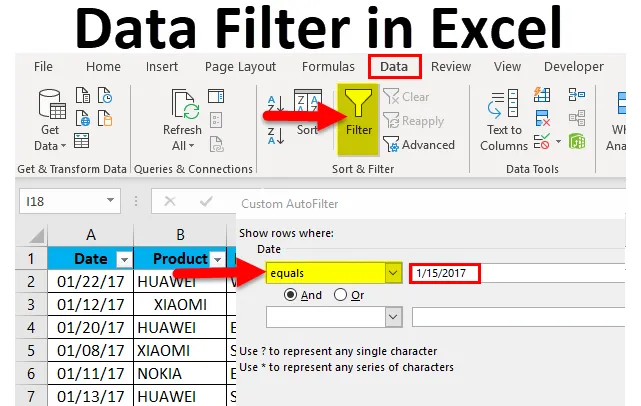
Filtro dati in Excel (sommario)
- Filtro dati in Excel
- Tipi di filtro dati in Excel
- Come aggiungere il filtro dati in Excel?
Filtro dati in Excel
- Se la tabella o l'intervallo contiene un numero enorme di set di dati, è molto difficile trovare ed estrarre le informazioni o i dati richiesti precisi. In questo scenario, il filtro dati aiuta.
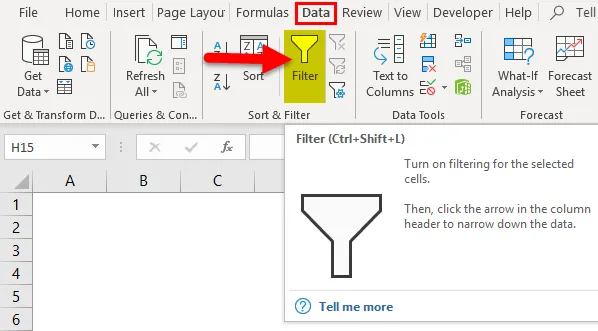
- L'opzione Filtro dati in Excel aiuta in molti modi a filtrare i dati in base a testo, valore, valore numerico o data.
- L'opzione Filtro dati è molto utile per ordinare i dati con semplici menu a discesa.
- L'opzione Filtro dati è importante per nascondere temporaneamente alcuni set di dati in una tabella in modo da poterti concentrare sui dati rilevanti di cui abbiamo bisogno per lavorare.
- I filtri vengono applicati alle righe di dati nel foglio di lavoro.
- Oltre alle molteplici opzioni di filtro, i criteri di filtro automatico forniscono le opzioni di ordinamento rilevanti anche per una determinata colonna.
Definizione
Filtro dati in Excel: è un modo rapido per visualizzare solo le informazioni pertinenti o specifiche di cui abbiamo bisogno e nascondere temporaneamente informazioni o dati irrilevanti in una tabella.
Per attivare il filtro dati Excel per tutti i dati in Excel, selezionare l'intero intervallo di dati o l'intervallo di tabelle e fare clic sul pulsante Filtro nella scheda Dati nella barra multifunzione di Excel.
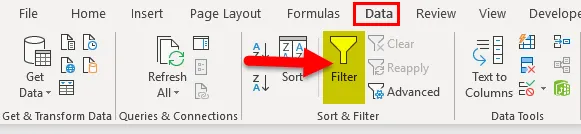
(scorciatoia da tastiera - Control + Shift + L)
Tipi di filtro dati in Excel
Esistono tre tipi di opzioni di filtro dei dati:
- Filtro dati basato su valori di testo - Viene utilizzato quando le celle contengono valori TEXT, ha di seguito citato gli operatori di filtro (spiegato nell'esempio 1).
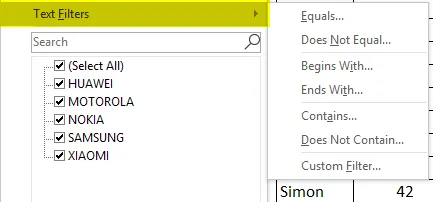
Oltre alle molteplici opzioni di filtro nel valore di testo, i criteri di filtro automatico forniscono le opzioni di ordinamento rilevanti anche per una determinata colonna. cioè ordina per A a Z, ordina per Z in A e ordina per colore.
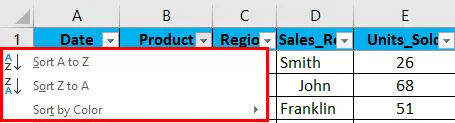
- Filtro dati basato su valori numerici : viene utilizzato quando le celle contengono numeri o valori numerici
Ha di seguito citato gli operatori di filtraggio (spiegato nell'esempio 2)
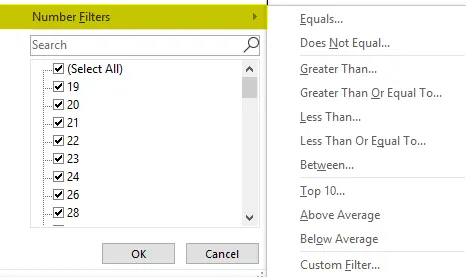
Oltre alle molteplici opzioni di filtro in Valore numerico, i criteri Filtro automatico forniscono le opzioni di ordinamento rilevanti anche per una determinata colonna. ovvero ordina per dal più piccolo al più grande, ordina dal più grande al più piccolo e ordina per colore.
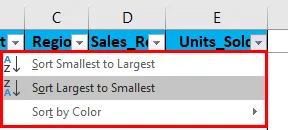
- Filtro dati basato sui valori di data - Viene utilizzato quando le celle contengono valori di data (Spiegato nell'esempio 3)
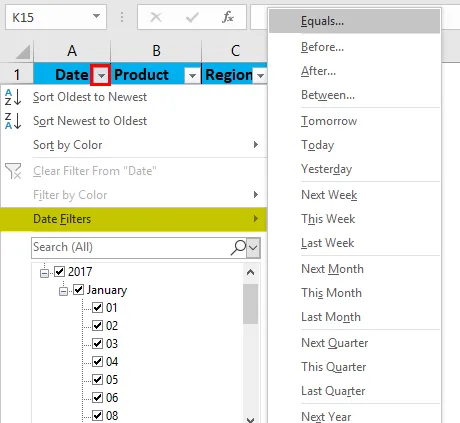
Oltre alle molteplici opzioni di filtro nel valore della data, i criteri di filtro automatico forniscono le opzioni di ordinamento rilevanti anche per una determinata colonna. vale a dire Ordina dal più vecchio al più recente, ordina dal più recente al più vecchio e ordina per colore.
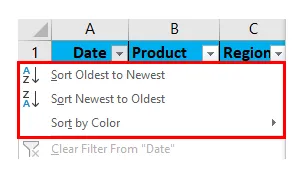
Come aggiungere il filtro dati in Excel?
Questo filtro dati è molto semplice e facile da usare. Vediamo ora come aggiungere il filtro dati in Excel con l'aiuto di alcuni esempi.
Puoi scaricare questo modello di Excel Filtro dati qui - Modello Excel Filtro datiEsempio n. 1 - Filtro basato su valori o dati di testo
Nell'esempio sotto riportato, la tabella dei dati di vendita mobile contiene un ampio elenco di set di dati.
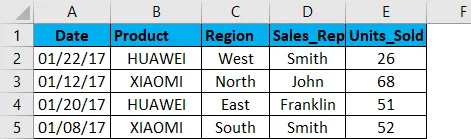
Inizialmente, devo attivare il filtro dati Excel per la tabella dei dati di vendita mobile in Excel, selezionare l'intero intervallo di dati o l'intervallo di tabelle e fare clic sul pulsante Filtro nella scheda Dati nella barra multifunzione di Excel
Oppure fai clic (scorciatoia da tastiera - Control + Shift + L)
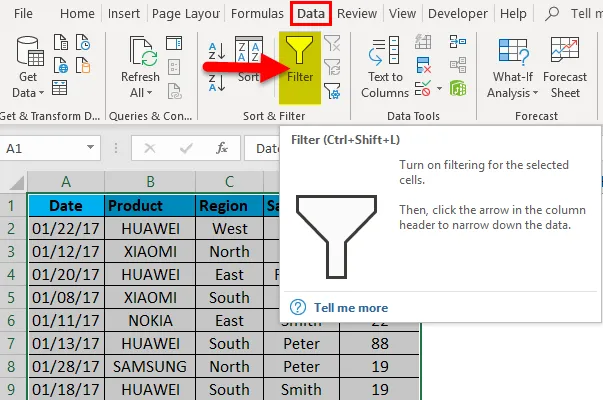
Quando fai clic su Filtro, ogni colonna nella prima riga avrà automaticamente un piccolo pulsante a discesa o un'icona filtro aggiunta nell'angolo destro della cella, ad es.
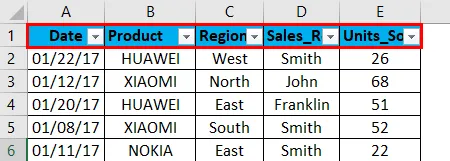
Quando Excel identifica che la colonna contiene dati di testo, visualizza automaticamente l'opzione dei filtri di testo. Nei dati di vendita mobili, se voglio un dato di vendita solo nella regione settentrionale, indipendentemente da data, prodotto, rappresentante di vendita e unità vendute. Per questo ho bisogno di selezionare l'icona del filtro nell'intestazione della regione, devo deselezionare o deselezionare tutte le regioni tranne la regione nord. Restituisce i dati di vendita mobili solo nella regione settentrionale.

Una volta applicato un filtro nella colonna della regione, Excel indica che la tabella viene filtrata su una determinata colonna aggiungendo un'icona a imbuto al pulsante dell'elenco a discesa della colonna della regione.
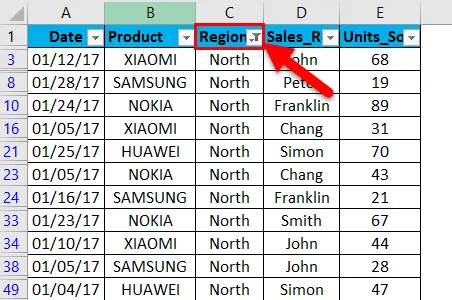
Posso filtrare ulteriormente in base ai dati del marchio e del rappresentante di vendita. Ora, con questi dati, filtrerò ulteriormente nella regione del prodotto. Dove desidero le vendite del marchio Nokia nella regione nord, indipendentemente dal rappresentante di vendita, dalle unità vendute e dalla data.

Devo solo applicare il filtro nella colonna del prodotto oltre alla colonna della regione. Devo deselezionare o deselezionare tutto il prodotto tranne il marchio NOKIA. Restituisce i dati di vendita Nokia nell'area nord.
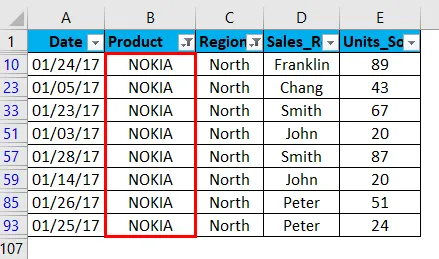
Una volta applicato il filtro nella colonna del prodotto, Excel indica che la tabella viene filtrata su una determinata colonna aggiungendo un'icona a imbuto al pulsante dell'elenco a discesa della colonna del prodotto.
Esempio n. 2 - Filtro basato su valori o dati numerici
Quando Excel identifica che la colonna contiene valori o dati NUMERICI, visualizza automaticamente l'opzione dei filtri di testo.
Nei dati di vendita mobili, se desidero un dato di unità vendute che è più di 30 unità, indipendentemente da data, prodotto, rappresentante di vendita e regione. Per questo ho bisogno di selezionare l'icona del filtro nell'intestazione delle unità vendute, devo selezionare i filtri numerici e sotto quello maggiore di un'opzione.
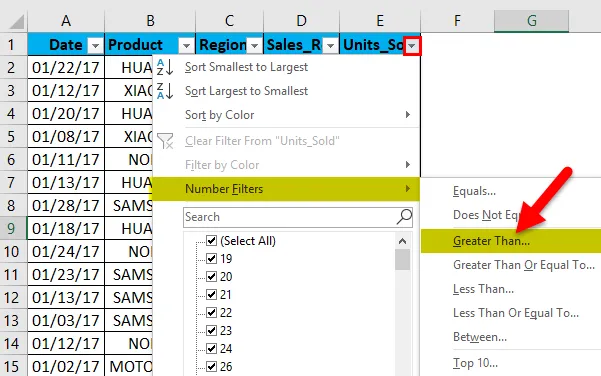
Una volta selezionata l'opzione superiore al filtro numerico, viene visualizzato pop-up, ad esempio Filtro automatico personalizzato, in quanto sotto l'unità venduta, vogliamo set di dati di oltre 30 unità vendute, quindi inserisci 30. Fai clic su OK.
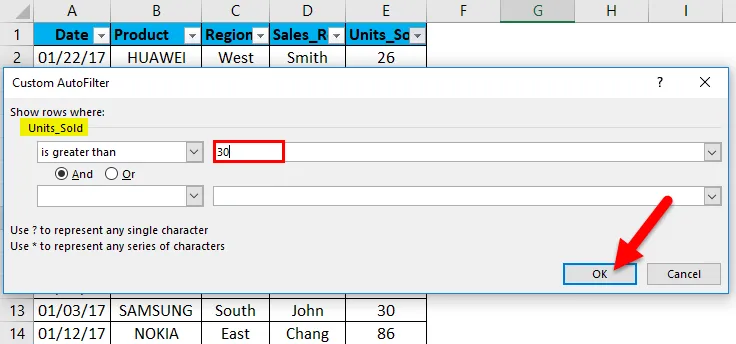
Restituisce i dati di vendita mobili in base alle unità vendute. cioè solo più di 30 unità.
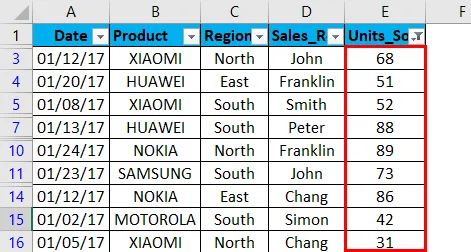
Una volta applicato il filtro nella colonna Unità vendute, Excel indica che la tabella viene filtrata su una colonna specifica aggiungendo un'icona a imbuto al pulsante dell'elenco a discesa della colonna Unità vendute.
I dati di vendita possono essere ulteriormente ordinati in ordine di dimensioni dal più piccolo al più grande o dal più grande al più piccolo in unità vendute.
Esempio n. 3 - Filtro basato sul valore data
Quando Excel identifica che la colonna contiene valori o dati DATE, visualizza automaticamente l'opzione dei filtri DATE.
Il filtro data consente di filtrare le date in base a qualsiasi intervallo di date. Ad esempio, è possibile filtrare in base a tali date per giorno, settimana, mese, anno, trimestre o da inizio anno.
Nei dati di vendita mobili, se desidero dati di vendita mobili solo al o per il valore della data, ad esempio il 15/01/17, indipendentemente dalle unità vendute, dal prodotto, dal rappresentante di vendita e dalla regione. Per questo ho bisogno di selezionare l'icona del filtro nell'intestazione della data, devo selezionare il filtro della data e sotto quello equivale all'opzione.
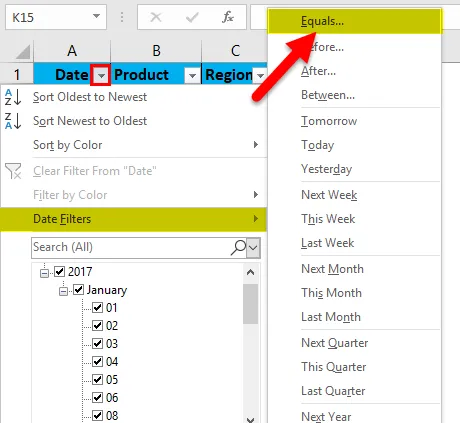
Verrà visualizzata la finestra di dialogo Filtro automatico personalizzato, immettere manualmente un valore di data, ad es. 15/01/17
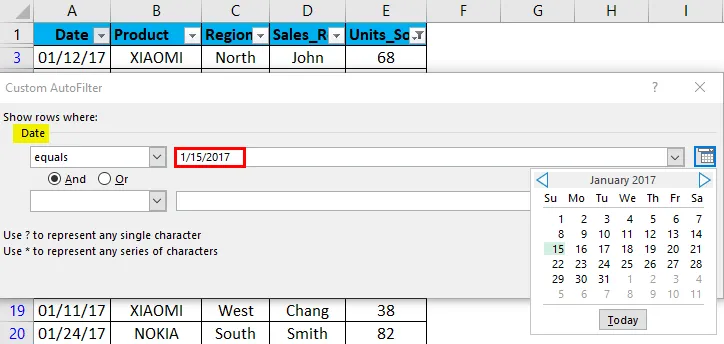
Clicca ok Restituisce i dati sulle vendite mobili solo il o per il valore della data, ad esempio il 15/01/17
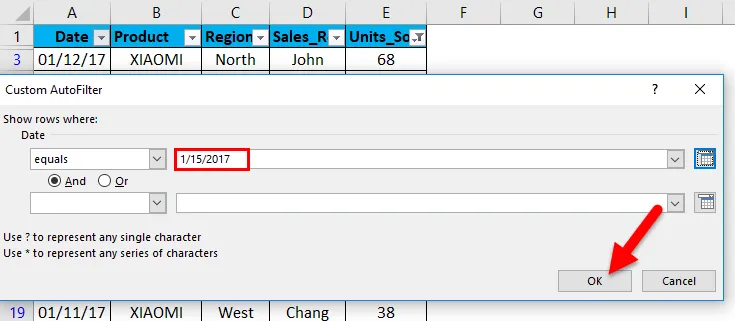
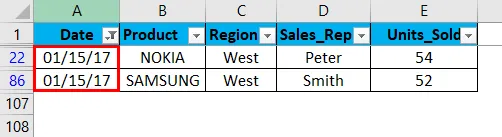
Una volta applicato un filtro nella colonna della data, Excel indica che la tabella viene filtrata su una determinata colonna aggiungendo un'icona a imbuto al pulsante dell'elenco a discesa della colonna della data.
Cose da ricordare Informazioni sul filtro dati in Excel
- Il filtro dati aiuta a specificare i dati richiesti che si desidera visualizzare. Questo processo è anche chiamato "Raggruppamento di dati" che aiuta nella migliore analisi dei dati.
- I dati di Excel possono anche essere utilizzati per cercare o filtrare un set di dati con una parola specifica in un testo con l'aiuto del filtro automatico personalizzato a condizione che contenga "a" o qualsiasi parola pertinente a scelta.
- L'opzione Filtro dati può essere rimossa con i passaggi seguenti:
Vai alla scheda Dati> gruppo Ordina e filtra e fai clic su Cancella.
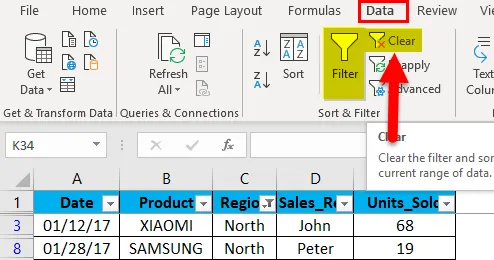
Un'opzione Filtro dati è stata rimossa.
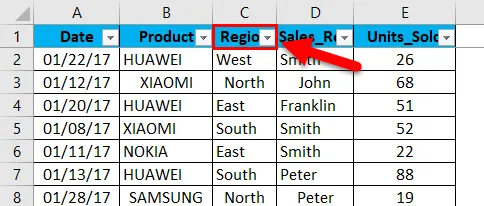
- L'opzione Filtro dati di Excel può filtrare i record in base a più criteri o condizioni, ad esempio filtrando più valori di colonna (più di una colonna) spiegati nell'esempio 1.
- Il filtro dati Excel aiuta a riordinare le celle vuote e non vuote nella colonna.
- I dati possono anche essere filtrati con l'aiuto di caratteri jolly, ad esempio? (punto interrogativo) & * (asterisco) & ~ (tilde)
Articoli consigliati
Questa è stata una guida per un filtro dati in Excel. Qui discutiamo come aggiungere il filtro dati in Excel con esempi di Excel e modelli di Excel scaricabili. Puoi anche guardare queste utili funzioni in Excel:
- Funzione ABS in Excel MS Excel
- Guida alla funzione COMBIN in Excel
- Funzione SUBTOTALE in Excel - Dovresti sapere
- Come creare la funzione POWER in Excel?